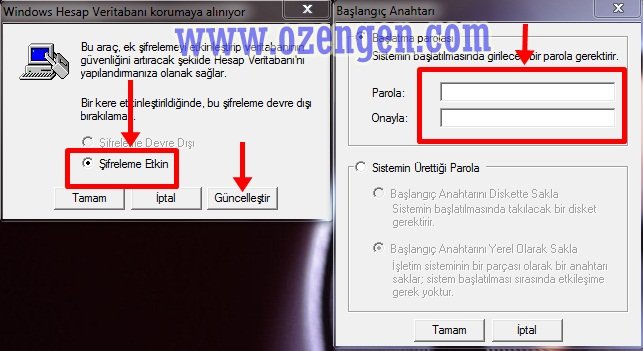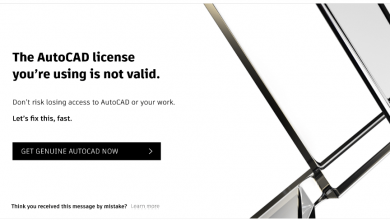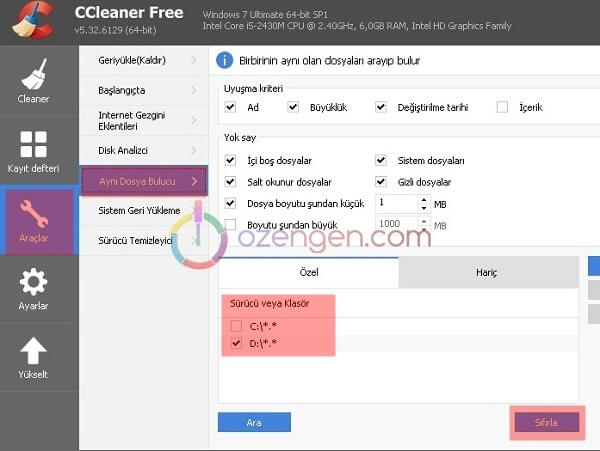Word’de tablo oluşturma resimli anlatım
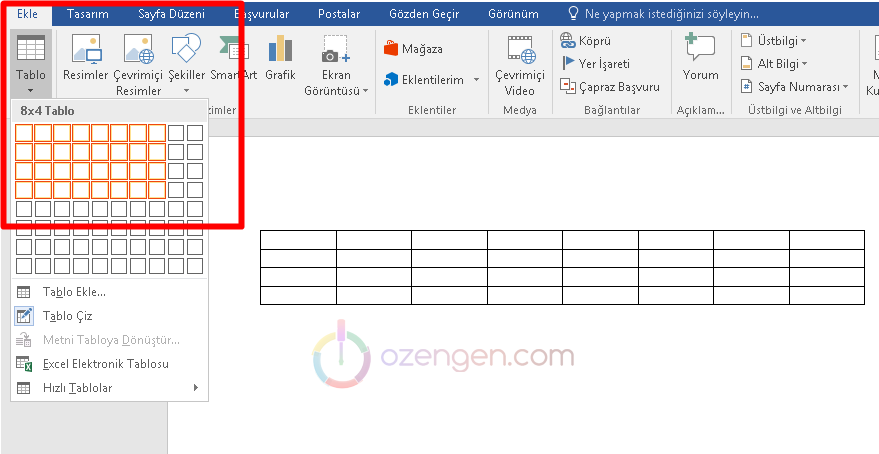
Word çalışmalarınıza, tablo eklemek oldukça kolay ve pratik bir işlemdir. Tüm ofis sürümlerinde aşağıdaki resimli anlatımı takip ederek, çalışmalarınıza kolaylıkla tablo ekleyebilirsiniz.
Bazı çalışmalar ve anlatımlarda tablo eklemek anlatımı daha güçlendirerek, görsel olarak daha iyi bir görünüm sağlamaktadır. Word hazır tablolar ve tasarımları kullanarak tabloları istediğiniz gibi kişiselleştirebilirsiniz. Resimli anlatım Microsoft Office 2016 Word yazılımda yapılmıştır.
Word’de tablo nasıl eklenir ?
Bir tabloyu eklemek için Ekle > Tablo‘ya tıklayın ve istediğiniz sütun ile satır sayısını vurgulayana kadar imleci kılavuzun üzerinde hareket ettirin.
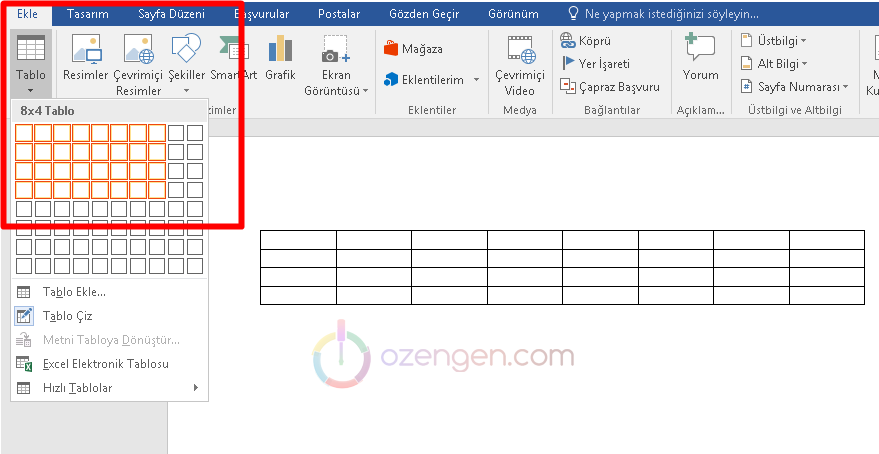
Alternatif olarak Hızlı tablolar seçeneğini kullanarak, hazır tablo şablonlarından birini kullanabilirsiniz. Ofis sürümünüze göre şablonların önizlemesini görebilirsiniz.
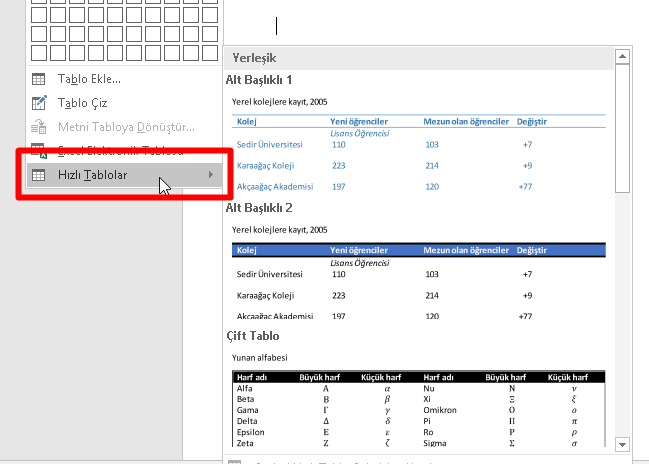
Eklediğiniz tablonun tasarımını değiştirmek için “Tasarım” seçeneğini kullanabilirsiniz. Bu ekranda da farklı tablo tasarımlarına ulaşabilirsiniz. Bu sayede tablolarınıza daha farklı görünümler ekleyebilirsiniz.
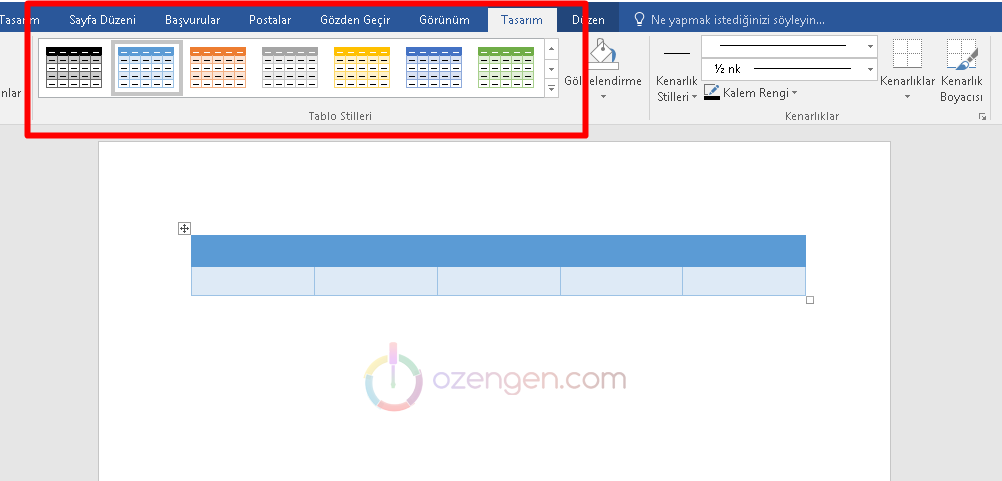
Oluşturduğunuz tabloyu silmek için CTRL +Z kısayolunu veya Düzen > Silgi seçeneğini kullanabilirsiniz.
Ayrıca tablolarınızı manuel olarak da çizebilirsiniz. Tablonuzun sütun ve satırlarının şekli üzerinde daha fazla denetime sahip olmak veya temel kılavuzdan başka bir şey kullanarak bir tablo oluşturmak isterseniz, Tablo Çiz aracı istediğiniz tabloyu çizmenize yardımcı olur. Bu seçeneği kullanarak istediğiniz sayıda tablo oluşturabilirsiniz.
Word’de tablo oluşturma işlemi bu kadar kolaydır!